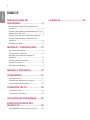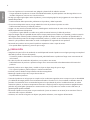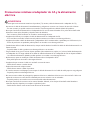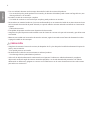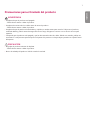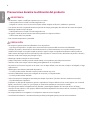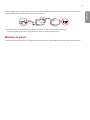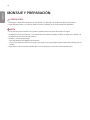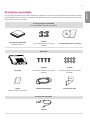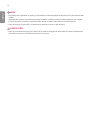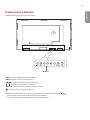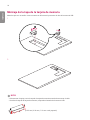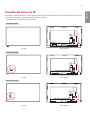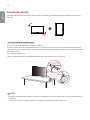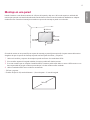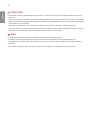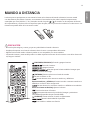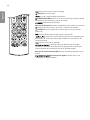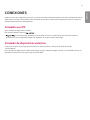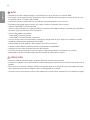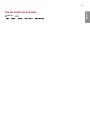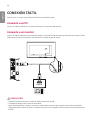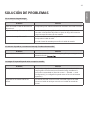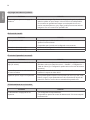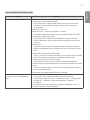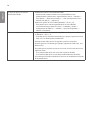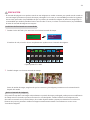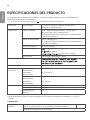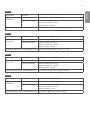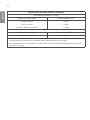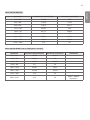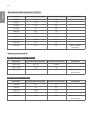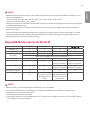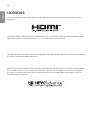ESPAÑOL
2
ÍNDICE
PRECAUCIONES DE
SEGURIDAD ...................................3
- Precauciones durante la instalación del
producto ................................................................................3
- Precauciones relativas al adaptador de CA y la
alimentación eléctrica ....................................................5
- Precauciones para el traslado del producto .......7
- Precauciones durante la utilización del
producto ................................................................................8
- Montaje en pared ..............................................................9
MONTAJE Y PREPARACIÓN ...... 10
- Accesorios opcionales .................................................11
- Componentes y Botones ...........................................13
- Montaje de la tapa de la tarjeta de
memoria ..............................................................................14
- Conexión del sensor de IR ......................................... 15
- Escena de retrato ..........................................................16
- Montaje en una pared .................................................17
MANDO A DISTANCIA ............... 19
CONEXIONES ............................. 21
- Conexión a un PC ..........................................................21
- Conexión de dispositivos externos ......................21
- Uso de la lista de entradas .......................................23
CONEXIÓN TÁCTIL ..................... 24
- Conexión a un PC ..........................................................24
- Conexión a un monitor ...............................................24
SOLUCIÓN DE PROBLEMAS ...... 25
ESPECIFICACIONES DEL
PRODUCTO ................................. 30
- Disponibilidad de soporte de SO táctil ............... 35
LICENCIAS .................................. 36

ESPAÑOL
3
ADVERTENCIA - Este equipo cumple los requisitos de la Clase A de CISPR 32. En un entorno residencial, este equipo
puede causar interferencias de radio.
PRECAUCIONES DE SEGURIDAD
Lea detenidamente estas instrucciones de seguridad antes de utilizar el producto.
ADVERTENCIA
Si hace caso omiso a los mensajes de advertencia, corre el riesgo sufrir daños graves, tener un accidente o incluso morir.
PRECAUCIÓN
Si hace caso omiso a los mensajes de precaución, corre el riesgo de sufrir daños leves o dañar el producto.
ADVERTENCIA
• Solo para uso en interiores.
Precauciones durante la instalación del producto
ADVERTENCIA
• Manténgalo alejado de fuentes de calor como, por ejemplo, radiadores eléctricos.
- Podría producirse una descarga eléctrica, un incendio o el producto podría funcionar mal o deformarse.
• Mantenga el material antihumedad del paquete y el embalaje de vinilo fuera del alcance de los niños.
- La ingestión de material antihumedad es nociva. Si se ingiere por error, fuerce el vómito del paciente y acuda al
hospital más cercano. Además, el embalaje de vinilo puede producir asfixia. Manténgalo fuera del alcance de los
niños.
• No coloque objetos pesados sobre el producto ni se siente encima.
- Si el producto cae o se derrumba, puede provocar lesiones. Se debe prestar un cuidado especial con los niños.
• No deje el cable de corriente o de señal en las zonas de tránsito.
- Cualquier persona que pase podría tropezar y producir una descarga eléctrica, un incendio, dañar el producto o sufrir
una herida.
• Instale el producto en un sitio limpio y seco.
- El polvo o la humedad pueden producir una descarga eléctrica, un incendio o dañar el producto.
• Si nota que hay humo, o cualquier otro olor, u oye un ruido extraño, desconecte el cable de corriente y póngase en
contacto con el servicio técnico.
- Si sigue utilizando el producto sin tomar las medidas adecuadas, se podría producir una descarga eléctrica o un
incendio.

ESPAÑOL
4
• Si se cae el producto o la carcasa está rota, apáguelo y desenchufe el cable de corriente.
- Si sigue utilizando el producto sin tomar las medidas adecuadas, se podría producir una descarga eléctrica o un
incendio. Póngase en contacto con el servicio técnico.
• No deje que caiga ningún objeto sobre el producto y evite cualquier golpe. No arroje juguetes ni otros objetos a la
pantalla del producto.
- Puede ocasionar daños personales, problemas en el producto y dañar la pantalla.
• Al conectar un dispositivo externo, tenga cuidado de no tirar el producto ni permitir su caída.
- Podría ocasionar lesiones y/o daños al producto.
• Al jugar con una consola conectada al sistema, manténgase a una distancia de cuatro veces el largo de la diagonal,
desde la pantalla hasta el dispositivo.
- Si el producto cayese debido a un cable corto, podría ocasionar lesiones y/o daños al producto.
• Dejar una imagen fija en la pantalla durante mucho tiempo puede provocar daños en la pantalla y producir retención
de imágenes. Para utilizar el producto durante largos periodos de tiempo, utilice un protector de pantalla del PC o
utilice la función de prevención de imagen residual del producto, y cuando no esté utilizando el producto, apáguelo. La
retención y los problemas relacionados no están contemplados en la garantía de este producto.
• No instale este producto en una pared si podría ser expuesto a aceite o vapor de aceite.
- Esto podría dañar el producto y provocar que se caiga.
PRECAUCIÓN
• Asegúrese de que el orificio de ventilación no está bloqueado. Instale el producto en un lugar que tenga una amplitud
adecuada (a más de 100 mm de la pared).
- Si instala el producto demasiado cerca de la pared, podría deformarse o producirse fuego como consecuencia del
calor interior.
• No cubra el orificio de ventilación del producto con un paño o una cortina.
- Podría deformarse el producto o producirse fuego como consecuencia del sobrecalentamiento del interior del
producto.
• Instale el producto en un lugar plano y estable en el que no haya riesgo de que se caiga.
- Si se cayera el producto, podría romperse o resultar usted herido.
• Instale el producto donde no haya interferencias electromagnéticas.
• Mantenga el producto lejos de los rayos directos del sol.
- Se podría dañar el producto.
• Si instala el producto en un lugar que no cumpla con las condiciones sugeridas, tanto su aspecto como su durabilidad
y la calidad de la imagen podrían verse seriamente afectados. Consulte a LG o a un instalador cualificado antes de
proceder a la instalación. No se recomiendan lugares en los que abunde el polvo o la neblina de aceite, se utilicen
sustancias químicas, se alcancen temperaturas extremas o donde el producto vaya a permanecer apagado durante
períodos muy prolongados (aeropuertos o estaciones de tren). Si el producto se somete a estas condiciones, la
garantía puede quedar invalidada.
• No instale el producto en una zona con poca ventilación (como un estante o un armario) ni en exteriores. Evite su
colocación sobre cojines o alfombras.
• Asimismo, no lo instale en lugares con objetos que puedan calentarse, como equipos de iluminación.

ESPAÑOL
5
Precauciones relativas al adaptador de CA y la alimentación
eléctrica
ADVERTENCIA
• Si entra agua o una sustancia extraña en el producto (TV, monitor, cable de alimentación o adaptador de CA),
desconecte el cable de alimentación inmediatamente y póngase en contacto con el centro de atención al cliente.
- En caso contrario, se podría ocasionar un incendio o una descarga eléctrica debido al daño del producto.
• No toque el enchufe de alimentación ni el adaptador de CA con las manos húmedas. Si los polos del enchufe están
húmedos o tienen polvo, límpielos y séquelos antes de utilizarlos.
- De lo contrario, podría ocasionar un incendio o una descarga eléctrica.
• Asegúrese de insertar por completo el cable de alimentación en el adaptador de CA.
- Si no está bien conectado, la mala conexión podría ocasionar un incendio o una descarga eléctrica.
• Asegúrese de utilizar cables de alimentación y adaptadores de CA suministrados o aprobados por LG Electronics, Inc.
- El uso de productos no aprobados podría producir un incendio o una descarga eléctrica.
• Cuando desenchufe el cable de alimentación, siempre retírelo desde el enchufe. No doble el cable de alimentación con
fuerza excesiva.
- Se podría dañar el cable y producir una descarga eléctrica o un incendio.
• Tenga cuidado de no pisar ni colocar objetos pesados (electrodomésticos, tejidos, etc.) sobre el cable de alimentación
o el adaptador de CA. Tenga cuidado de no dañar el cable de alimentación ni el adaptador de CA con objetos afilados.
- Los cables de alimentación dañados podrían producir un incendio o una descarga eléctrica.
• No desmonte, repare ni modifique el cable de alimentación ni el adaptador de CA.
- Esto podría provocar incendios o descargas eléctricas.
• Asegúrese de que conecta el cable a un enchufe con toma de tierra.
- Podría electrocutarse o resultar herido.
• Emplee únicamente el voltaje nominal.
- Podría electrocutarse o dañar el producto.
• En caso de tormenta o relámpagos, nunca toque el cable de alimentación ni el cable de señal ya que es muy peligroso.
- Se puede producir una descarga eléctrica.
• No conecte varios cables de prolongación, aparatos eléctricos o radiadores eléctricos a un único enchufe. Utilice una
regleta de corriente con toma de tierra diseñada para su uso exclusivo con un ordenador.
- Se podría producir un incendio como consecuencia del sobrecalentamiento.
• No toque el enchufe de corriente con las manos húmedas. Además, si las clavijas del enchufe están húmedas o
cubiertas de polvo, séquelas por completo o quíteles el polvo.
- Podría electrocutarse como consecuencia del exceso de humedad.

ESPAÑOL
6
• Si no va a utilizarlo durante mucho tiempo, desenchufe el cable de corriente del producto.
- Si se acumula el polvo, puede producirse un incendio y el deterioro del aislante puede causar una fuga eléctrica, una
descarga eléctrica o un incendio.
• Introduzca el cable de corriente por completo.
- Si el cable de corriente no se introduce por completo, puede producirse un incendio.
• No introduzca un material conductor (como una varilla metálica) en un extremo del cable de corriente mientras el otro
está conectado al terminal de la pared. Además, no toque el cable de corriente nada más enchufarlo en el terminal de
la pared.
- Podría electrocutarse.
• El acoplador del aparato se utiliza como dispositivo de desconexión.
• Asegúrese de que el dispositivo está instalado cerca de al toma de corriente a la que está conectado y que dicha toma
es accesible.
• Mientras esta unidad esté conectada a la toma de corriente, seguirá conectada a una fuente de alimentación incluso
si apaga la unidad con el interruptor.
PRECAUCIÓN
• Asegúrese de mantener la toma de corriente, el adaptador de CA y las clavijas del enchufe de alimentación limpios de
polvo y otras sustancias.
- Esto podría provocar un incendio.
• No desenchufe el cable de corriente mientras se utiliza el producto.
- Una descarga eléctrica podría dañar el producto.
• Utilice sólo el cable de alimentación suministrado con el aparato. Si utiliza otro cable de alimentación, asegúrese
de que esté certificado según las normas nacionales aplicables, si no ha sido obtenido del proveedor. Si el cable de
alimentación es defectuoso, póngase en contacto con el fabricante o con el centro de asistencia técnica más cercano
para solicitar su sustitución.

ESPAÑOL
7
Precauciones para el traslado del producto
ADVERTENCIA
• Asegúrese de que el producto está apagado.
- Podría electrocutarse o dañar el producto.
• Asegúrese de retirar todos los cables antes de mover el producto.
- Podría electrocutarse o dañar el producto.
• Asegúrese de que el panel mira hacia delante y sujételo con ambas manos para moverlo. Si deja caer el producto,
resultaría dañado y podría causar descargas eléctricas o fuego. Póngase en contacto con un servicio técnico para
repararlo.
• Compruebe que el producto está apagado y que ha desconectado todos los cables. Debido a su tamaño, podrían ser
necesarias 2 o más personas para transportar el aparato. No presione ni coloque objetos pesados en el panel frontal
del aparato.
PRECAUCIÓN
• No golpee el producto mientras lo desplaza.
- Podría electrocutarse o dañar el producto.
• No tire el embalaje del producto. Utilícelo cuando lo traslade.

ESPAÑOL
8
Precauciones durante la utilización del producto
ADVERTENCIA
• No desmonte, repare o modifique el producto por su cuenta.
- Podría producirse un incendio o una descarga eléctrica.
- Póngase en contacto con el servicio técnico para realizar cualquier verificación, calibrado o reparación.
• Si no presta atención a la pantalla durante un período de tiempo prolongado, desconéctela de la toma de la pared.
• Mantenga el producto lejos del agua.
- Podría producirse un incendio o una descarga eléctrica.
• No golpee ni arañe la parte frontal o lateral de la pantalla con objetos metálicos.
- Podría causar daños a la pantalla.
• Evite las altas temperaturas y humedad.
PRECAUCIÓN
• No coloque ni guarde sustancias inflamables cerca del producto.
- Hay riesgo de explosión o incendio como consecuencia del uso descuidado de sustancias inflamables.
• Al limpiar el producto, desenchufe el cable de alimentación y frótelo suavemente con un paño suave para evitar
arañarlo. No lo limpie con un paño mojado ni pulverice agua ni ningún otro líquido directamente sobre el producto.
Podría causar descargas eléctricas. (No utilice productos químicos como el benceno, disolventes de pintura o alcohol.)
• Descanse cada cierto tiempo para proteger los ojos.
• Mantenga el producto limpio en todo momento.
• Adopte una postura cómoda y natural cuando trabaje con un producto para relajar los músculos.
• Descanse cada cierto tiempo cuando trabaje prolongadamente con un producto.
• No presione con fuerza en el panel con la mano o con un objeto afilado, como una uña, un lápiz o un bolígrafo, ni haga
rayas sobre él.
• Manténgase a una distancia adecuada del producto.
- Su visión podría resultar afectada si mira el producto desde muy cerca.
• Consulte el Manual del usuario para configurar la resolución y el reloj adecuados.
- Su visión podría resultar afectada.
• Utilice únicamente un detergente autorizado para limpiar el producto. (No utilice benceno, disolvente o alcohol.)
- Se podría deformar el producto.
• El aparato no debe quedar expuesto a goteras o salpicaduras. Tampoco deberá colocar encima objetos con contenido
líquido, como floreros, copas, etc. (por ejemplo, en estanterías situadas por encima de la unidad).
• No exponga las baterías a temperaturas muy elevadas y manténgalas alejadas de la luz solar directa, el fuego y
emisores de calor eléctricos. Por ejemplo, deberá mantenerlas alejadas de la luz directa del sol, chimeneas y radiadores
o calefactores eléctricos.
• No coloque baterías no recargables en el dispositivo mientras se esté cargando.
• La utilización de altavoces o auriculares durante períodos prolongados puede provocar lesiones auditivas.

ESPAÑOL
9
• Pulverice agua sobre un paño suave de 2 a 4 veces y úselo para limpiar el chasis frontal; frote sólo en una dirección.
Demasiada humedad podría causar la aparición de manchas.
AGUA
QUÍMICOS
• No utilice productos de alto voltaje alrededor del monitor. (p. ej.un mata mosquitos eléctrico)
- El monitor puede no funcionar correctamente a causa de una descarga eléctrica.
Montaje en pared
• No instale el producto usted solo. Contacte con el servicio técnico cualificado del Fabricante. Podría resultar herido.

ESPAÑOL
10
MONTAJE Y PREPARACIÓN
PRECAUCIÓN
• Use siempre componentes originales para garantizar su seguridad y un rendimiento óptimo del producto.
• La garantía del producto no cubre los daños o lesiones causados por el uso de elementos falsificados.
NOTA
• Los accesorios proporcionados con el producto pueden variar en función del modelo o la región.
• Las especificaciones del producto o el contenido de este manual se pueden modificar sin previo aviso debido a la
actualización de las funciones del producto.
• Software y manual de SuperSign
- Descarga desde el sitio Web de LG Electronics.
- Visite el sitio Web de LG Electronics (http://partner.lge.com) y descargue la última versión del software para su
modelo.
• La garantía no cubre los daños causados por el uso del producto en entornos con demasiado polvo.

ESPAÑOL
11
Accesorios opcionales
Los accesorios opcionales están sujetos a cambios sin previo aviso para la mejora del rendimiento del producto; además,
podrán añadirse nuevos accesorios. Las ilustraciones que aparecen en este manual pueden ser diferentes con respecto
al producto y los accesorios reales.
Kit de reproductor multimedia
(La compatibilidad depende del modelo.)
Reproductor multimedia
MP500 / MP700
Tornillos
(3,0mm de diámetro x 6mm de
longitud)
CD (manual de usuario) y tarjeta
Kit de OPS
KT-OPSA
Tornillos
(3,0mm de diámetro x 8,0 mm de
longitud)
Tornillos
(3,0 mm de diámetro x 8,0 mm de
longitud)
Tarjeta
(Guía de instalación sencilla)
Cable de alimentación Conexión del cable
Kit del sensor de píxeles
KT-SP0

ESPAÑOL
12
NOTA
• Es posible que el organizador de cables y el sujetacables no estén disponibles en algunas zonas o para determinados
modelos.
• Hay disponibles accesorios opcionales para algunos modelos. Si fueran necesarios, deberá adquirirlos por separado.
• El sensor de píxeles se vende por separado. Puede solicitar accesorios adicionales en su tienda minorista.
• Antes de conectar el kit de OPS o el reproductor multimedia, conecte el cable al puerto.
PRECAUCIÓN
• Antes de conectar/desconectar un KT-OPSA a/de un monitor, asegúrese de desenchufar los cables de alimentación
conectados al monitor y al KT-OPSA de las tomas de corriente.

ESPAÑOL
13
Componentes y Botones
La imagen puede variar en función del modelo.
Botones
• INPUT: Permite cambiar la fuente de entrada.
1
• MENU: Acceder o salir del menú principal.
• : Permiten desplazarse hacia arriba y abajo.
• : Se mueve a la izquierda y a la derecha.
• AUTO/SET: Permite mostrar la señal y el modo actuales.
• /I: Permite encender y apagar el aparato.
1 Si conecta el cable USB Táctil al monitor, podría cambiar el funcionamiento del botón .
- Táctil: Acceder o salir de los menús de Táctil correspondientes.
- Tocar y mantener: Encender/Apagar el modo Táctil de la pantalla.

ESPAÑOL
14
Montaje de la tapa de la tarjeta de memoria
Monte la tapa con un tornillo como se muestra en la ilustración para evitar el robo de la memoria USB.
1
2
NOTA
- Al desmontar el equipo, retire la tapa de la tarjeta de memoria antes de desconectar el cable.
- Al utilizar la tapa de la tarjeta de memoria, compruebe el tamaño de la memoria USB.
(A: 60 mm, B: 18 mm, C: 10 mm o más pequeño)

ESPAÑOL
15
Conexión del sensor de IR
Al conectar el cable al producto, se activa la función de recepción de señales del mando a distancia. Gire el sensor de IR
en función de la orientación de la pantalla (horizontal o vertical).
- La imagen puede variar en función del modelo.
Instalación básica
Frontal Parte trasera
Escena de paisaje
Frontal Parte trasera
Escena de retrato
Frontal Parte trasera

ESPAÑOL
16
Escena de retrato
Cuando instale el monitor en posición vertical, gírelo 90 grados en el sentido de las agujas del reloj (de frente a la
pantalla).
Uso de un cable de anclaje Kensington
(Esta función no está disponible en todos los modelos.)
El conector del sistema de seguridad Kensington se encuentra en la parte posterior del monitor. Para obtener más
información sobre la instalación y uso de este sistema, consulte el manual que se incluye con el sistema de seguridad
Kensington o visite
http://www.kensington.com.
Utilice el cable del sistema de seguridad Kensington para conectar el monitor a una mesa.
NOTA
• El sistema de seguridad Kensington es opcional. Puede obtener accesorios adicionales en la mayoría de tiendas de
electrónica.
• La ilustración muestra un ejemplo general de instalación y puede diferir del producto real.

ESPAÑOL
17
Montaje en una pared
Instale el monitor a una distancia mínima de 100 mm de la pared y deje unos 100 mm de espacio a cada lado del
monitor para permitir una ventilación adecuada. Puede obtener instrucciones de instalación detalladas en cualquier
tienda minorista. Consulte el manual para instalar un soporte de montaje en pared con inclinación.
100 mm
100 mm
100 mm
100 mm
100 mm
Si instala el monitor en una pared, fije un soporte de montaje en pared (pieza opcional) a la parte trasera del monitor.
Asegúrese de que el soporte de montaje en pared esté bien fijado al monitor y a la pared.
1 Utilice solo tornillos y soportes de montaje en pared conformes a los estándares VESA.
2 Si los tornillos superan la longitud estándar, el monitor podría sufrir daños internos.
3 Si se usan tornillos que no cumplan el estándar VESA, el monitor podría sufrir daños o caerse. LG Electronics no se
hace responsable de ningún accidente provocado por no haber usado tornillos estándar.
4 Utilice el estándar VESA como se indica a continuación.
• 785 mm y superior
* Tornillos de fijación: 6,0 mm de diámetro x 1,0 mm de paso x 12 mm de longitud
785 mm

ESPAÑOL
18
PRECAUCIÓN
• Desenchufe el cable de alimentación antes de mover o instalar el monitor para evitar que se produzcan descargas
eléctricas.
• Si instala el monitor en un techo o una pared inclinada, puede caerse y producir lesiones físicas. Utilice un soporte de
montaje en pared autorizado por LG y póngase en contacto con su distribuidor local o con el personal cualificado para
que le ayuden con la instalación.
• No apriete los tornillos en exceso, ya que esto podría ocasionar daños en el monitor y anular la garantía.
• Utilice solo tornillos y soportes de montaje en pared que cumplan el estándar VESA. La garantía no cubre los daños y
desperfectos provocados por el mal uso o la utilización de accesorios inadecuados.
NOTA
• El kit de montaje en pared incluye un manual de instalación y las piezas necesarias.
• El soporte de montaje en pared es opcional. Puede solicitar accesorios adicionales a su distribuidor local.
• La longitud de los tornillos puede variar según el soporte de montaje en pared. Asegúrese de emplear la longitud
adecuada.
• Para obtener más información, consulte las instrucciones incluidas con el soporte de montaje en pared.

ESPAÑOL
19
MANDO A DISTANCIA
Las descripciones que aparecen en este manual se basan en los botones del mando a distancia. Lea este manual
con detenimiento para utilizar el monitor correctamente. Para instalar las pilas, abra la tapa del compartimento,
sustitúyalas por otras (AAAde1,5Vcc) haciendo coincidir los polos y de acuerdo con las etiquetas del interior
del compartimento y vuelva a colocar la tapa. Para quitar las pilas, realice el proceso de instalación en orden inverso. Las
ilustraciones pueden diferir de los accesorios reales.
PRECAUCIÓN
• No mezcle pilas antiguas y nuevas, ya que esto podría dañar el mando a distancia.
• Asegúrese de apuntar con el mando a distancia hacia el sensor correspondiente del monitor.
• Algunas funciones del mando a distancia pueden no ser compatibles con ciertos modelos.
• Las baterías internas y externas del producto no deben exponerse a fuentes de calor excesivo como la luz directa del
sol, fuegos o similares.
(ENCENDIDO/APAGADO) Enciende y apaga el monitor.
Enciende el monitor.
Apaga el monitor.
Permite ajustar la luminosidad de la imagen para
reducir el consumo de energía.
(ENTRADA) Permite seleccionar el modo de entrada.
Permite ver vídeos en 3D.
Permite alternar entre caracteres numéricos y alfabéticos.
Botones numéricos y alfabéticos Permite introducir caracteres numéricos o
alfabéticos en función de la configuración.
Permite eliminar los caracteres numéricos o alfabéticos introducidos.
Botón de volumen arriba/abajo Ajusta el volumen.
Permite seleccionar el formato.
Ajusta automáticamente la posición de la imagen y minimiza su
inestabilidad (disponible solo para entrada RGB).
(SILENCIO) Permite silenciar el sonido completamente.
Ajusta la luminosidad de la pantalla.
Este modelo no admite esta función.

ESPAÑOL
20
Permite seleccionar el modo de imagen.
(INICIO) Activa el Iniciador.
Accede al menú de balance de blancos.
(CONFIGURACIÓN) Permite el acceso a los menús principales o guarda
la información que introduzca y sale de los menús.
Botón de menú SuperSign.
Botones de navegación Permiten desplazarse por los menús y las opciones.
Permite seleccionar menús y opciones, y confirmar las entradas.
(ATRÁS) Permite al usuario retroceder un paso en sus acciones de
interacción.
Permite salir de todas las aplicaciones y tareas OSD.
Le permite controlar distintos dispositivos multimedia para
que disfrute de sus archivos multimedia mediante el menú SimpLink del
mando a distancia.
Selecciona el modo de videowall.
Cuando el número de identificación de imagen
coincide con el número de identificación de equipo, puede controlar qué
monitor desea en el formato de la función de pantalla múltiple.
Botones de control del menú USB Permiten controlar la reproducción de
medios.
Tecla de avance rápido Es posible que no sea
compatible con algunos modelos.

ESPAÑOL
21
CONEXIONES
Puede conectar varios dispositivos externos a su monitor. Cambie el modo de entrada y seleccione el dispositivo externo
al que desea conectarse. Para obtener más información acerca de los conectores de dispositivos externos, consulte el
manual proporcionado con cada dispositivo.
Conexión a un PC
No se suministran algunos de los cables.
Este monitor admite la función *.
* : es una función que permite que un PC pueda reconocer los dispositivos que conecta el usuario al
encender el PC sin necesidad de configurar el dispositivo ni de que el usuario intervenga.
Conexión de dispositivos externos
Conecte un receptor HD, un reproductor de DVD o un vídeo al monitor y seleccione el modo de entrada
correspondiente.
No se suministran algunos de los cables. Para obtener la mejor calidad de imagen y sonido, se recomienda conectar los
dispositivos externos al monitor por medio de cables HDMI.

ESPAÑOL
22
NOTA
• Para obtener la mejor calidad de imagen, se recomienda el uso de un monitor con conexión HDMI.
• Para cumplir con las especificaciones del producto, utilice un cable de interfaz protegido con núcleo de ferrita, como
los cables D-Sub de 15 patillas y DVI-D/HDMI.
• Si enciende el monitor cuando está frío, es posible que la pantalla parpadee. Esto es normal.
• Es posible que aparezcan algunos puntos rojos, verdes o azules en la pantalla. Esto es normal.
• Utilice un cable HDMI
®
/™ de alta velocidad.
• Utilice un cable certificado con el logotipo HDMI. Si no utiliza un cable HDMI certificado, es posible que la pantalla no
se muestre o que se produzca un error de conexión.
• Tipos de cable HDMI recomendados
- Cable HDMI
®
/™ de alta velocidad
- Cable HDMI
®
/™ de alta velocidad con Ethernet
• Si no oye ningún sonido en el modo HDMI, compruebe la configuración de su PC. Algunos PC requieren un cambio
manual de la salida de audio predeterminada a HDMI.
• Si desea utilizar el modo HDMI-PC, debe configurar la PC/DTV en modo PC.
• Si utiliza el modo HDMI-PC, puede experimentar problemas de compatibilidad.
• Asegúrese de que el cable de alimentación está desconectado.
• Si conecta una consola de juegos al monitor, emplee el cable proporcionado con el dispositivo en cuestión.
• Cable HDMI
®
/™ de alta velocidad transportan una señal HD de 1080 píxeles o superior.
PRECAUCIÓN
• Conecte el cable de entrada de señal y asegúrelo girando los tornillos hacia la derecha.
• No presione la pantalla con los dedos durante mucho tiempo porque se podría producir una distorsión temporal en la
pantalla.
• Procure que no se muestren imágenes estáticas en la pantalla durante un periodo de tiempo prolongado para evitar
que se produzca la retención de imágenes. Utilice un salvapantallas si es posible.
• La presencia de un dispositivo de comunicación inalámbrica cerca del monitor puede afectar a la calidad de la imagen.

ESPAÑOL
23
Uso de la lista de entradas
(INICIO)
• → → → →

ESPAÑOL
24
CONEXIÓN TÁCTIL
Conecte su PC o monitor con el cable USB Táctil en un lateral del monitor.
Conexión a un PC
Conecte el cable de USB Táctil en un lateral del monitor con el puerto USB de su PC.
Conexión a un monitor
Conecte el cable de USB Táctil en un lateral del monitor con el puerto USB de la parte posterior del otro monitor. Puede
utilizar la función táctil. Para obtener más información, consulte la guía de usuario.
86%,1
PRECAUCIÓN
• El producto podría no funcionar si utiliza un cable de extensión de USB.
• Las imágenes pueden variar en función del modelo.
• Retire el cable USB Táctil y vuelva a conectarlo cuando cambie el entorno (por ejemplo, las luces) de la instalación.
• La pantalla puede reconocer un dedo o un objeto incluso sin tocar la superficie de cristal. Esta es una característica de
IR Táctil.

ESPAÑOL
25
SOLUCIÓN DE PROBLEMAS
No se muestra ninguna imagen.
Problema Solución
¿Está conectado el cable de alimentación
del producto?
• Compruebe que el cable de alimentación esté bien conectado a la toma.
¿Aparece el mensaje “Formato no válido”? • La señal del PC (tarjeta gráfica) está fuera del rango de frecuencias
verticales u horizontales del producto. Ajuste el rango de frecuencias
según las especificaciones de este manual.
¿Aparece el mensaje “Sin señal”? • El cable de señal entre el PC y el producto no está conectado.
Compruebe el cable de señal.
• Acceda al menú de entrada para verificar la señal de entrada.
Al conectar el producto, se muestra el mensaje “Producto desconocido”.
Problema Solución
¿Ha instalado el controlador? • Consulte el manual de usuario de la tarjeta gráfica para averiguar si se
admite la función .
La imagen de la pantalla puede tener un aspecto extraño.
Problema Solución
¿Es la posición de la pantalla incorrecta? • Compruebe si el producto admite la frecuencia y la resolución de la
tarjeta gráfica. Si la frecuencia está fuera del rango, establezca la
resolución recomendada en (Panel de control → Pantalla → menú
Configuración). (La configuración puede variar en función del sistema
operativo.)
La pantalla no se muestra de forma
normal.
• La señal de entrada correcta no está conectada al puerto de señal.
Conecte el cable de señal que coincide con la señal de entrada de
fuente.

ESPAÑOL
26
Hay imagen marcada en el producto.
Problema Solución
Estas imágenes aparecen al apagar el
producto.
• Si visualiza una imagen fija durante un tiempo prolongado, se podrían
dañar los píxeles en poco tiempo. Utilice la función de salvapantallas.
• Si se muestra en pantalla una imagen oscura después de otra con
mucho contraste (blanco o gris y negro), podría provocar marcado de
imágenes. Esto es normal en las pantallas LCD.
No funciona el audio.
Problema Solución
¿No se produce sonido? • Compruebe que el cable de audio esté conectado correctamente.
• Ajuste el nivel de volumen.
• Compruebe que el sonido esté configurado correctamente.
El sonido es demasiado sordo. • Seleccione la configuración ecualización de sonido adecuada.
El sonido es demasiado bajo. • Ajuste el nivel de volumen.
El color de la pantalla no es normal.
Problema Solución
La pantalla tiene una resolución de color
baja (16 colores).
• Ajuste el número de colores en más de 24 bits (color real). En
Windows, seleccione (Panel de control → Pantalla → Configuración →
Tabla de colores). (La configuración puede variar en función del sistema
operativo.)
La pantalla presenta un color inestable o
es monocromática.
• Compruebe el estado de la conexión del cable de señal. O bien, vuelva a
introducir la tarjeta de vídeo del PC.
¿Aparecen puntos negros en la pantalla? • En la pantalla pueden aparecer varios píxeles (de color rojo, azul, verde,
blanco o negro), lo que puede deberse a las características únicas del
panel LCD. Esto no se trata de una anomalía de la pantalla LCD.
El funcionamiento no es el correcto.
Problema Solución
La alimentación se apaga de forma
repentina.
• ¿Ha configurado el Temporizadores?
• Compruebe los ajustes de control de alimentación. Se ha interrumpido
la alimentación.

ESPAÑOL
27
Hay un problema con la respuesta táctil.
Problema Solución
La función de toque no responde. • Extraiga el cable USB, espere 10 segundos y vuelva a conectarlo.
• Compruebe la conexión del cable USB.
- Esto puede ocurrir cuando el cable USB que une el PC con el monitor
está desconectado. Asegúrese de que el cable USB está conectado
correctamente.
* Windows 7, 8, 8.1, 10
Panel de control → Sistema y seguridad → Sistema
- Compruebe el número de puntos de toque compatibles bajo Pen y Touch.
• Compruebe la alimentación del PC.
- Esto puede ocurrir cuando el PC está apagado. Asegúrese de que el
cable de alimentación del PC está firmemente conectado a una toma de
corriente.
• Reinicie el PC.
- Puede que la función táctil no responda cuando el sistema no funcione
debido a inestabilidad en la red. Vuelva a conectar el cable LAN o reinicie
el PC.
• Compruebe la conexión del cable de señal.
- Si el PC y el monitor no están conectados con un cable de señal, la función
táctil no responderá. Compruebe la conexión del cable de señal.
• Compruebe que el monitor está encendido.
- La función de toque no responde cuando el monitor está apagado.
• Conecte siempre el cable de alimentación a una toma de pared con conexión
a tierra.
- Si no usa un tomacorriente con conexión a tierra puede provocar daños o
errores en la pantalla táctil.
• Compruebe si la pantalla está actualmente encendida.
La ubicación del toque no se
corresponde con la coordenadas de
toque.
• Cambie los ajustes de su PC tableta (Windows 7, 8, 8.1, 10).
- Esto puede ocurrir cuando la pantalla táctil no está calibrada
correctamente. Panel de control → Hardware y sonido → Configuración
de Tablet PC → Pantalla → Opciones de pantalla → Calibrar o
Restablecer.
* Para obtener información sobre gestor y ajustes en Windows 7, 8, 8.1, 10
consulte la Ayuda del sistema operativo.

ESPAÑOL
28
El toque se aplica a un monitor
distinto del indicado.
• Establezca el monitor como predeterminado.
- Puede suceder cuando el monitor no se ha establecido como
predeterminado y utiliza varios. Vaya a Panel de control → Pantalla →
ficha Ajustes → Seleccione el monitor → Usar este dispositivo como
monitor principal (U) → Aplicar (A)
• Cambie los ajustes de su PC tableta (Windows 7, 8, 8.1, 10).
- Esto puede ocurrir cuando la pantalla táctil no está calibrada
correctamente. Vaya a Panel de control → Hardware y sonido →
Configuración de Tablet PC → Pantalla → Opciones de pantalla →
Calibrar o Restablecer.
La función multitáctil no funciona. • Asegúrese de utilizar un contenido compatible con los puntos multitáctiles
en Windows 7, 8, 8.1, 10
- Es posible que el contenido reproducido (por ejemplo, reproductor Flash,
Paint, etc.) no admita puntos multitáctiles.
• Extraiga el cable USB, espere 10 segundos y vuelva a conectarlo.
• Vuelva a ejecutar el contenido (por ejemplo, reproductor Flash, Paint, etc.).
• Reinicie el PC.
• Es posible que se produzca una rotura o un error en la función táctil en los
siguientes casos.
- Si se utiliza el lápiz táctil solo con la uña o la punta del dedo
- Si se utiliza el lápiz táctil sin una distancia adecuada entre los dedos
• Es posible que la función multitáctil no funcione correctamente en el borde
de la pantalla táctil.

ESPAÑOL
29
PRECAUCIÓN
• El marcado de imágenes no se produce cuando se usan imágenes en cambio constante, pero puede suceder cuando se
usa una imagen fija durante un periodo de tiempo prolongado. Por lo tanto, es recomendable que utilice las siguientes
instrucciones para reducir las posibilidades de que se produzca el marcado de imágenes al utilizar una imagen fija. Es
recomendable que cambie la pantalla al menos una vez cada 12 horas; si se hace con más frecuencia, las posibilidades
de evitar el marcado de imágenes son mayores.
Condiciones de funcionamiento recomendadas
1 Cambie el color del fondo y los caracteres con el mismo intervalo de tiempo.
ID: UPM 123
PW: ****
ID: UPM 123
PW: ****
Al cambiar de color, el uso de colores complementarios ayuda a evitar el marcado de imágenes.
BM BM BM
CFCFCF
OC
PI
PI
TFT Layers
Glass
Glass
LC
CF
Capa de píxeles ITO o MoTi
2 Cambie la imagen con el mismo intervalo de tiempo.
Antes de cambiar la imagen, asegúrese de que los caracteres y las imágenes permanecen en la misma ubicación
después del cambio.
¿Qué es el marcado de imágenes?
Si el panel LCD reproduce una imagen estática durante un periodo de tiempo prolongado, puede provocar una diferencia
de voltaje entre los electrodos que hacen funcionar los cristales líquidos. Cuando la diferencia de voltaje entre los
electrodos se acumula con el paso del tiempo, los cristales líquidos tienden a permanecer alineados en una dirección.
Durante este proceso, permanece visible una imagen mostrada anteriormente. Este fenómeno se conoce como
“marcado de imágenes”.

ESPAÑOL
30
ESPECIFICACIONES DEL PRODUCTO
Las especificaciones del producto que se indican a continuación pueden cambiar sin previo aviso debido a una
actualización de las funciones del producto.
“ ” se refiere a la corriente alterna (CA) y “ ” se refiere a la corriente continua (CC).
Pantalla LCD Tipo de pantalla TFT (Thin Film Transistor, transistor de película fina)
Pantalla de cristal líquido (LCD)
Señal de vídeo Resolución máxima HDMI1, HDMI2, DisplayPort: 3840 x 2160 @ 30 Hz
OPS, DVI-D, RGB: 1920 x 1080 @ 60 Hz
- Esto puede no admitirse en algunos SO o con determinados
tipos de tarjeta gráfica.
Resolución recomendada 1920 x 1080 @ 60 Hz
- Esto puede no admitirse en algunos SO o con determinados
tipos de tarjeta gráfica.
Frecuencia horizontal De 30 kHz a 83 kHz
Frecuencia vertical : De 56 Hz a 75 Hz
: 56 a 60 Hz
: 30 Hz, 56 Hz a 60 Hz
Sincronización Sincronización independiente y digital
Conector de entrada/ Salida
Batería integrada Aplicada
Ambientales
condiciones
Temperatura de
funcionamiento
De 0 °C a 40 °C
Humedad de
funcionamiento
De 10 % a 80 %
Temperatura de
almacenamiento
De -20 °C a 60 °C
Humedad de
almacenamiento
De 5 % a 85 %
Audio Salida de audio RMS 10 W + 10 W (Derecha + Izquerda)
Sensibilidad de entrada 0,7 Vrms
Impedancia de los
altavoces
6 Ω
* Cable de DisplayPort: Utilice un cable de DisplayPort con certificación del estándar de DisplayPort 1.1a (SST) o
superior.
* Pantalla táctil
OS (Sistema
operativo)
Windows 7, 8, 8.1, 10, Android (versión Kernel 3.5 superior), Linux(versión
Kernel 3.5 superior), Mac OS X (10.9 superior), Chrome (39 superior)
10 puntos
Espacio entre toques: 20 mm como mínimo

ESPAÑOL
31
32TA3E
Pantalla LCD Pixel Pitch
0,36375 mm (H) x 0,36375 mm (V)
Fuentes de
alimentación
Potencia nominal
AC 100-240 V ~ 50/60 Hz 0,8 A
Consumo de energía
Modo encendido: 60 W (Tip.)
Modo de suspensión: ≤ 0,5 W
Modo de espera: ≤ 0,5 W
Dimensiones (ancho x alto x profundidad) / Peso
768,4 mm x 462,9 mm x 74,5 mm / 10,3 kg
43TA3E
Pantalla LCD Pixel Pitch 0,4902 mm (H) x 0,4902 mm (V)
Fuentes de
alimentación
Potencia nominal AC 100-240 V ~ 50/60 Hz 0,9 A
Consumo de energía Modo encendido: 75 W (Tip.)
Modo de suspensión: ≤ 0,5 W
Modo de espera: ≤ 0,5 W
Dimensiones (ancho x alto x profundidad) / Peso 1009,6 mm x 597,8 mm x 71,4 mm / 17,1 kg
49TA3E
Pantalla LCD Pixel Pitch 0,55926 mm (H) x 0,55926 mm (V)
Fuentes de
alimentación
Potencia nominal AC 100-240 V ~ 50/60 Hz 1,0 A
Consumo de energía Modo encendido: 85 W (Tip.)
Modo de suspensión: ≤ 0,5 W
Modo de espera: ≤ 0,5 W
Dimensiones (ancho x alto x profundidad) / Peso 1142,2 mm x 672,4 mm x 71,4 mm / 22,3 kg
55TA3E
Pantalla LCD Pixel Pitch 0,630 mm (H) x 0,630 mm (V)
Fuentes de
alimentación
Potencia nominal AC 100-240 V ~ 50/60 Hz 1,1 A
Consumo de energía Modo encendido: 100 W (Tip.)
Modo de suspensión: ≤ 0,5 W
Modo de espera: ≤ 0,5 W
Dimensiones (ancho x alto x profundidad) / Peso 1278 mm x 748,8 mm x 71,4 mm / 28 kg

ESPAÑOL
32
Especificaciones del módulo inalámbrico (LGSBW41)
LAN inalámbrica (IEEE 802.11a/b/g/n)
Rango de frecuencias (MHz) Potencia de salida (máx.)
De 2400 a 2483,5 16 dBm
De 5150 a 5250 16 dBm
De 5725 a 5850 (no para la UE) 11,5 dBm
Bluetooth
Rango de frecuencias (MHz) Potencia de salida (máx.)
De 2400 a 2483,5 10 dBm
• Dado que los canales de banda pueden variar según el país, el usuario no puede cambiar ni ajustar la frecuencia de
funcionamiento. Este producto está configurado para la tabla de frecuencias de la región.
• Por seguridad del usuario, este dispositivo se debe instalar y utilizar con una distancia mínima de 20 cm entre el
dispositivo y el cuerpo.

ESPAÑOL
33
Modo admitido RGB (PC)
Resolución Frecuencia horizontal (kHz) Frecuencia vertical (Hz)
720 x 400 31,468 70,8
640 x 480 31,469 59,94
800 x 600 37,879 60,317
1024 x 768 48,363 60,0
1280 x 720 44,772 59,855
1600 x 900 60 60
1280 x 1024 63,981 60,02
1680 x 1050 65,29 59,954
1920 x 1080 67,5 60
Modo admitido HDMI / DVI-D / DisplayPort / OPS (PC)
Resolución Frecuencia horizontal (kHz) Frecuencia vertical (Hz) Comentarios
800 x 600 37,879 60,317
1024 x 768 48,363 60
1280 x 720 44,772 59,855
1366 x 768 47,7 60
1280 x 1024 63,981 60,02
1680 x 1050 65,290 59,954
1920 x 1080 67,5 60
3840 x 2160 67,5 30
HDMI1 / HDMI2/
DisplayPort

ESPAÑOL
34
Modo admitido HDMI / DisplayPort / OPS (DTV)
Resolución Frecuencia horizontal (kHz) Frecuencia vertical (Hz) Comentarios
480/60p 31,5 60
576/50p 31,25 50
720/50p 37,5 50
720/60p 45 60
1080/50i 28,1 50
1080/60i 33,75 60
1080/50p 56,25 50
1080/60p 67,432 59,94
1080/60p 67,5 60
2160/30p 67,5 30 HDMI1 / HDMI2 /
DisplayPort
Modo de soporte multitáctil
HDMI / DVI-D / DisplayPort / OPS (PC)
Resolución Frecuencia horizontal (kHz) Frecuencia vertical (Hz) Comentarios
1280 x 720 44,772 59,855
1920 x 1080 67,5 60
3840 x 2160 67,5 30 HDMI / DisplayPort /
PIP (Principal)
HDMI / DisplayPort / OPS (DTV)
Resolución Frecuencia horizontal (kHz) Frecuencia vertical (Hz) Comentarios
720/50P 37,5 50
720/60P 45 60
1080/50P 56,25 50
1080/60P 67,5 60
2160/30P 67,5 30 HDMI / DisplayPort /
PIP (Principal)

ESPAÑOL
35
NOTA
• Resoluciones disponibles para la opción de etiqueta de entrada en los modos de entrada HDMI / DisplayPort / OPS.
(en función del modelo):
- Resoluciones de PC: 640 x 480 / 60 Hz, 1280 x 720 / 60 Hz, 1920 x 1080 / 60 Hz
- Resoluciones de DTV: 480p, 720p y 1080p
• Frecuencia vertical: El funcionamiento de la pantalla se basa en el cambio de la imagen decenas de veces por segundo,
como una lámpara fluorescente.
La frecuencia vertical o frecuencia de actualización es el número de veces por segundo que aparece la imagen. Se
mide en hercios (Hz).
• Frecuencia horizontal: El intervalo horizontal es el tiempo que se tarda en mostrar una línea horizontal. Si se divide
1 por el intervalo horizontal, el número de líneas horizontales mostradas cada segundo se puede tabular como la
frecuencia horizontal. Se mide en kilohercios (kHz).
Disponibilidad de soporte de SO táctil
Ratón Digitalizador Gestos
Windows 10 O O O O
Windows 8 O O O O
Windows 7 &
Embedded P
O O O O
* Debe estar instalado el Service Pack de Windows 7.
Mac OS X O
1
O
1
O
1
O
1
Linux
2
O O O
(Kernel 3.5 Superior)
O
(Kernel 3.5 Superior)
Android
2
O O O
(Kernel 3.5 Superior)
O
(Kernel 3.5 Superior)
Chrome (39 superior) O O O O
Funciones Clic, arrastrar, doble
clic
Funciones del ratón,
clic derecho, gestos,
deslizamiento con
inercia
Funciones del ratón y
el digitalizador, pulsar
y tocar, rotar, aplicar
y alejar zoom
NOTA
• Windows 2000 y versiones más antiguas de Windows no son compatibles.
• Los sistemas operativos que no sean Windows 10, Windows 8, Windows 8.1 y Windows 7P podrían no ser
compatibles con las funciones multitáctiles.
• 1 Se requiere instalación de controlador.
• 2 Para equipos Android o Linux (decodificadores, etc.), la función táctil podría no funcionar si el Controlador Táctil no
está activado en el sistema operativo.

ESPAÑOL
36
LICENCIAS
Las licencias admitidas pueden diferir según el modelo. Para obtener más información acerca de las licencias, visite
www.lg.com.
Los términos HDMI y HDMI High-Definition Multimedia Interface, y el Logotipo HDMI son marcas comerciales o marcas
registradas de HDMI Licensing Administrator, Inc. en los Estados Unidos y en otros países.
Fabricado con la licencia de Dolby Laboratories. Dolby, Dolby Vision, Dolby Audio, Dolby Atmos y el símbolo de la doble D
son marcas comerciales de Dolby Laboratories.
Para informarse sobre las patentes DTS, visite http://patents.dts.com. Fabricado bajo licencia de DTS Licensing Limited.
DTS, el símbolo y DTS junto con el símbolo, así como DTS 2.0 Channel, DTS 2.0+Digital Out, DTS-HD y DTS Virtual:X
son marcas comerciales registradas o marcas comerciales de DTS, Inc. en Estados Unidos u otros países. © DTS, Inc.
Reservados todos los derechos.

El número de serie y el modelo del producto están
situados en la parte posterior y en un lateral del mismo.
Anótelos por si alguna vez necesita asistencia.
MODELO
N.º DE SERIE
El ruido temporal es normal al encender y apagar el
dispositivo.
-
 1
1
-
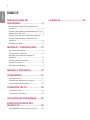 2
2
-
 3
3
-
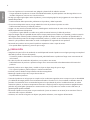 4
4
-
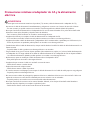 5
5
-
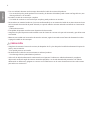 6
6
-
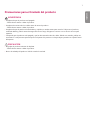 7
7
-
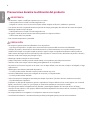 8
8
-
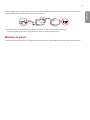 9
9
-
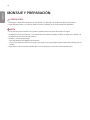 10
10
-
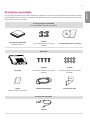 11
11
-
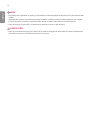 12
12
-
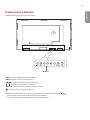 13
13
-
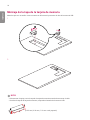 14
14
-
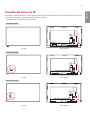 15
15
-
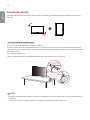 16
16
-
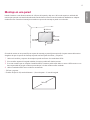 17
17
-
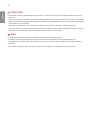 18
18
-
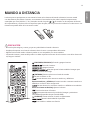 19
19
-
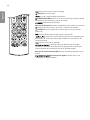 20
20
-
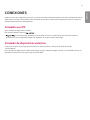 21
21
-
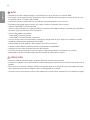 22
22
-
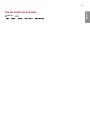 23
23
-
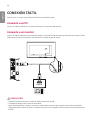 24
24
-
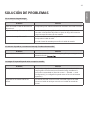 25
25
-
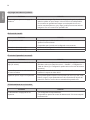 26
26
-
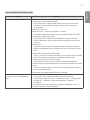 27
27
-
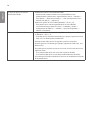 28
28
-
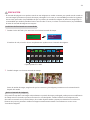 29
29
-
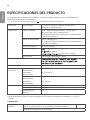 30
30
-
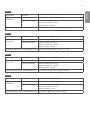 31
31
-
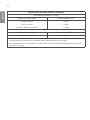 32
32
-
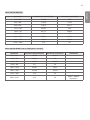 33
33
-
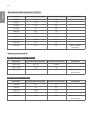 34
34
-
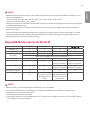 35
35
-
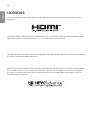 36
36
-
 37
37
LG 43TA3E-B Manual de usuario
- Categoría
- Televisores
- Tipo
- Manual de usuario
Documentos relacionados
-
LG 43TA3E-B Manual de usuario
-
LG 43TA3E-B El manual del propietario
-
LG 65TR3BF-B El manual del propietario
-
LG 43TA3E-B El manual del propietario
-
LG 65TR3BF-B Manual de usuario
-
LG 86TR3E-B Manual de usuario
-
LG 65TC3D-B El manual del propietario
-
LG 75TC3D-B Manual de usuario
-
LG 75TC3D-B El manual del propietario
-
LG 86TR3E-B El manual del propietario